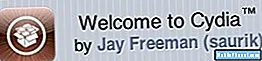Содержание
Бывают случаи, когда ускользание руки приводит к очень неприятному сценарию, особенно когда речь идет о вашем дорогом смартфоне. Мы получили довольно много запросов о помощи от наших читателей, владеющих #Samsung Galaxy Note 5 (# Note5) с неработающим или не отвечающим экраном. Итак, я рассмотрю эту проблему в этом посте, чтобы вы знали, что делать, если вы столкнетесь с подобной проблемой в будущем.

Исправление проблем: Да, можно сделать резервную копию некоторых файлов или данных, даже если вы ничего не видите на экране, но требуется терпение, чтобы делать что-то несколько раз, когда ваша первая попытка не удалась. Единственная помеха - это замок безопасности, который вы используете. Есть замки, которые можно легко разблокировать, но есть и такие, которые нельзя снять без использования сенсорного экрана телефона.
Итак, первое, что вам нужно сделать, это попытаться разблокировать экран вашего Galaxy Note 5. Конечно, сначала убедитесь, что он включен. Вы можете попробовать позвонить на свой номер телефона или отправить сообщение на свой телефон, чтобы узнать, не работает ли он.
Убедившись, что ваш Note 5 включен, пора попытаться разблокировать его. На самом деле у вас есть два варианта: использовать сервис Samsung Find My Mobile или Google Android Device Manager.
Обход блокировки экрана Note 5 с помощью службы Samsung Find My Mobile
Ваш Galaxy Note 5 должен быть подключен к Интернету через Wi-Fi или мобильную передачу данных, чтобы выполнить следующие действия:
- Войдите в службу Samsung Find My Mobile.
- Введите свои учетные данные, если у вас уже есть или создайте новую учетную запись Samsung, и зарегистрируйте свой телефон, если это возможно.
- Самым важным шагом в этом методе является проверка, и как только вы справитесь с этим, разблокировать устройство будет легко.
- Предполагая, что вы успешно вошли в свою учетную запись Samsung, найдите «Разблокировать мой экран» на левой боковой панели.
- Нажмите «Разблокировать», чтобы выйти из экрана блокировки.
- Затем вы получите сообщение о том, что экран вашего телефона уже разблокирован.
- Теперь установите новый пароль.
Обход экрана блокировки Note 5 с помощью диспетчера устройств Android
Все устройства Android имеют встроенную службу, которая позволяет пользователям обходить блокировки в случае, если они забыли свою. Вот как…
- Войдите в службу Google Android Device Manager через свой компьютер.
- Как и в случае с Find My Mobile, проверка имеет решающее значение в этом процессе. Итак, используя имя пользователя и пароль своей учетной записи Google, войдите в ADM.
- В случае успеха вы сразу увидите список устройств Android, поэтому выберите то, которое хотите разблокировать.
- В интерфейсе ADM выберите «Заблокировать».
- На следующем экране введите временный пароль и снова нажмите «Заблокировать».
- В случае успеха вы должны увидеть кнопки Ring, Lock и Erase.
- На телефоне вам будет предложено ввести только что созданный временный пароль. Если введен правильно, вы можете разблокировать устройство.
Разблокировав телефон, вы можете подключить его к компьютеру и использовать Smart Switch для извлечения содержимого. После успешного извлечения необходимых файлов и данных сбросьте настройки телефона, чтобы обеспечить конфиденциальность:
- Удалите свою учетную запись Google и снимите блокировку экрана, чтобы не сработать защиту от сброса настроек (FRP).
- Выключите Samsung Galaxy Note 5.
- Одновременно нажмите и удерживайте клавиши увеличения громкости, возврата домой и питания.
- Когда устройство включится и отобразит «Power on logo», отпустите все клавиши, и на экране появится значок Android.
- Подождите, пока не появится экран восстановления Android примерно через 30 секунд.
- С помощью клавиши уменьшения громкости выделите параметр «стереть данные / сброс настроек до заводских» и нажмите клавишу питания, чтобы выбрать его.
- Нажимайте кнопку уменьшения громкости еще раз, пока не будет выделен вариант «Да - удалить все данные пользователя», а затем нажмите кнопку питания, чтобы выбрать его.
- После завершения сброса выделите «Reboot system now» и нажмите кнопку питания, чтобы перезагрузить телефон.
Однако если вы не можете разблокировать свое устройство, вам понадобится помощь кого-то, кто может знать некоторые уловки с целью восстановления важных данных.
СООТВЕТСТВУЮЩИЙ ЗАПИСЬ: Способы восстановить доступ к Samsung Galaxy S7 Edge, если вы заблокированы
Резервное копирование данных Note 5 с разбитым экраном и восстановление их на Note 3
Проблема: Привет, у меня Note 5 с разбитым экраном, причем неработающим. Я хотел бы знать, как я могу создать резервную копию своих данных, включая приложения и данные, а затем восстановить их на своей старой заметке 3. Я очень сбит с толку всеми вариантами в Интернете, но пока не нашел решения. Спасибо за уделенное время, Сабрина.
Исправление проблем: Наличие Samsung Galaxy Note 5 является преимуществом, особенно когда речь идет о его характеристиках. Чтобы пользоваться устройством больше, большинство пользователей установили приложения. Но в некоторых случаях пользователи сталкивались с несчастными случаями, в результате которых экран их устройства разбивался или треснул. Поскольку у пользователей уже есть эти приложения в течение некоторого времени, мы поможем вам предоставить некоторые шаги по устранению неполадок, чтобы ваши данные, включая приложения, и их данные были скопированы и восстановлены на другом устройстве Samsung.
Поскольку ваш экран не реагирует, следующий метод поможет вам. Хотя это не гарантируется, но большинство владельцев с проблемой, аналогичной той, с которой вы находитесь сейчас, сочли эти методы полезными, и их проблема была решена. Надеюсь, ваша проблема с ними такая же, и мы поможем вам ее решить. Ниже приведены инструкции, как это сделать.
Как сделать резервную копию данных приложения на ПК
Шаг 1: Подготовка перед запуском программы
- Убедитесь, что в вашем телефоне Android достаточно заряда батареи, чтобы завершить процесс.
- Проверьте исправен ли USB-кабель.
Шаг 2. Включите отладку по USB
- Запустите программу.
- Выберите функцию резервного копирования и восстановления данных Android.
- При первом подключении устройства к компьютеру установите флажок Разрешить на телефоне. Перед подключением устройства к программе обязательно включите отладку по USB. Примечание. Если на устройстве уже включена отладка по USB, вы можете пропустить этот процесс.
- Появится окно. Щелкните Резервное копирование, чтобы начать процесс резервного копирования.
Шаг 3. Выберите типы файлов для резервного копирования
- Установите флажок Данные приложения в интерфейсе ниже, чтобы создать резервную копию данных приложения.
- Нажмите и выберите типы приложений.
- После выбора нажмите ОК.
- Нажмите кнопку «Резервное копирование», чтобы начать процесс копирования.
- После завершения процесса резервного копирования. Теперь вы можете подробно проверить файлы резервных копий, нажав
- Просмотр резервной копии.
СООТВЕТСТВУЮЩИЙ ЗАПИСЬ: Как получить данные с Samsung Galaxy S6 Edge с треснувшим / сломанным экраном и другими проблемами, связанными с экраном
Как восстановить данные приложения
После того, как вы успешно создали резервную копию своего устройства Android, вы всегда можете восстановить их по мере необходимости. Из-за этого беспокойство никогда не будет вариантом потери данных.
Шаг 1. Подключите телефон Android и просмотрите историю резервного копирования.
- Подключите телефон, на котором вы хотите восстановить данные приложения.
- Установите флажок Восстановить, чтобы начать.
- Щелкните Просмотр, чтобы просмотреть файлы резервных копий.
- Выберите один файл, в который вы хотите вернуть данные, и начните.
Шаг 2. Предварительный просмотр и восстановление данных приложения
- Нажмите кнопку «Восстановить», и вы сможете извлечь данные на телефон Android на несколько секунд.
Запись: При восстановлении данных из резервной копии любая новая информация в приложении, которая была добавлена на устройство, будет перезаписана. Если вы хотите подтвердить продолжение, нажмите Да.
СВЯЗАТЬСЯ С НАМИ
Мы всегда открыты для ваших проблем, вопросов и предложений, поэтому не стесняйтесь обращаться к нам, заполнив эту форму. Мы предлагаем эту бесплатную услугу, и мы не берем за нее ни цента. Но учтите, что мы получаем сотни писем каждый день, и мы не можем ответить на каждое из них. Но будьте уверены, мы читаем каждое полученное сообщение. Для тех, кому мы помогли, поделитесь нашими сообщениями с друзьями, просто поставьте лайк на нашей странице в Facebook и Google+ или подпишитесь на нас в Twitter.